قبل از شروع، لازم به ذکر است که شرکت مایکروسافت بهتازگی انتقال از Skype for Business به برنامهای به نام Teams را آغاز کرده و به همه شرکتها توصیه میکند که از این ابزار استفاده کنند. اگر تصمیم دارید نرمافزار را در محل کار برای تعداد زیادی کاربر راهاندازی کنید، بهتر است به برنامه فعلی توجه کنید. در غیر این صورت میتوانید به آشنایی با دو روش بعدی بپردازید.
روش 1: وبسایت رسمی
در وبسایت رسمی مایکروسافت هنوز میتوان برنامه مورد نیاز را پیدا کرد، اما احتمال دارد که در آینده حذف شود، زیرا حتی اکنون فقط صفحهای بدون لینک در صفحه اصلی باقی مانده است. با این حال، تا زمانی که این روش هنوز کار میکند.
به صفحه رسمی Skype for Business بروید
- از لینک استفاده کنید تا به صفحه مورد نیاز وبسایت بروید، یا Skype for Business را از طریق موتور جستجو پیدا کنید. هنگام استفاده از گزینه دوم، توجه داشته باشید که شما به وبسایت مایکروسافت نیاز دارید، نه Skype، زیرا در دومی این نسخه قبلاً حذف شده است.
- در همان صفحه بر روی دکمه "دانلود Skype for Business" کلیک کنید.
- توسعهدهندگان پیشنهاد میکنند که مشتری پایه را انتخاب کنید یا مجوز پرداختی را دانلود کنید. همچنین در آنجا با تفاوتهای این نسخهها آشنا شوید و تصمیم بگیرید که کدام یک برای شما مناسب است.ما این روش را با مثال مشتری رایگان بررسی خواهیم کرد.
- هنگام باز کردن صفحه پشتیبانی مایکروسافت، بخش دانلود و نصب برنامه را گسترش دهید.
- بر روی متن قابل کلیک برای رفتن به دانلود کلیک کنید.
- دوباره بر روی "دانلود" کلیک کنید تا دانلود آغاز شود.
- نسخهای که با معماری سیستم عامل شما مطابقت دارد را علامتگذاری کنید و سپس بر روی "Next" کلیک کنید.
- منتظر بمانید تا دانلود فایل اجرایی به پایان برسد و آن را اجرا کنید.
- نصب استاندارد با استخراج فایلها آغاز خواهد شد: منتظر اتمام این فرآیند باشید و از دستورالعملهای نمایش داده شده بر روی صفحه پیروی کنید.
- اگر پس از اتمام، پنجره احراز هویت ظاهر شد، به این معنی است که تمام مراحل به درستی انجام شده و میتوانید به تعامل با نرمافزار بپردازید.
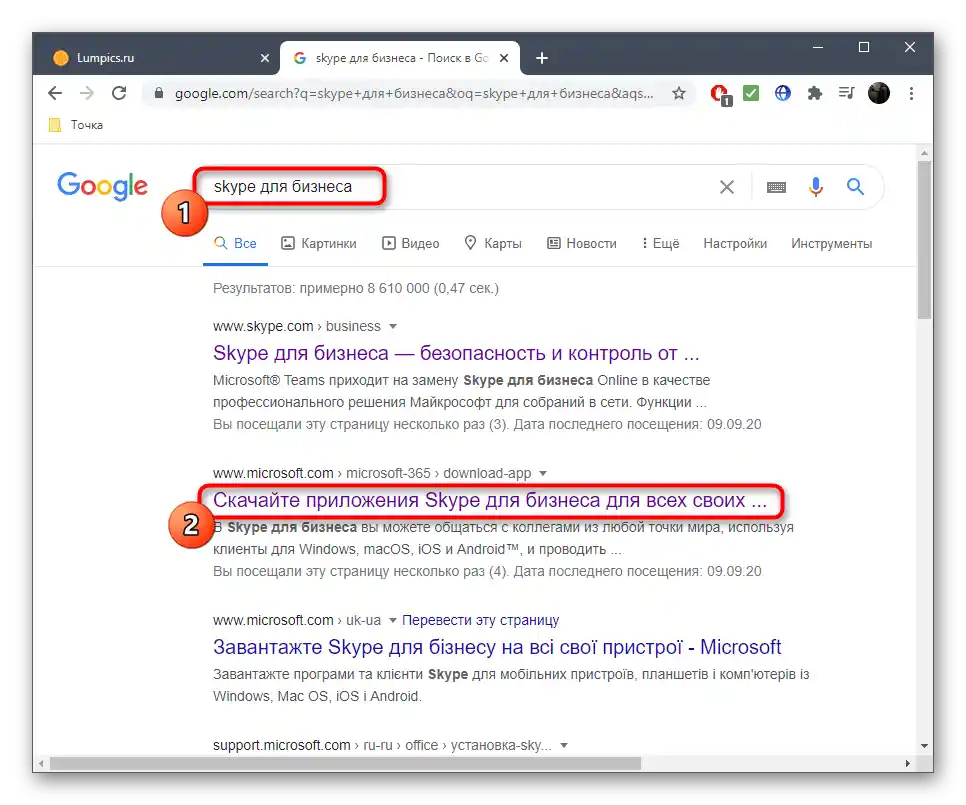
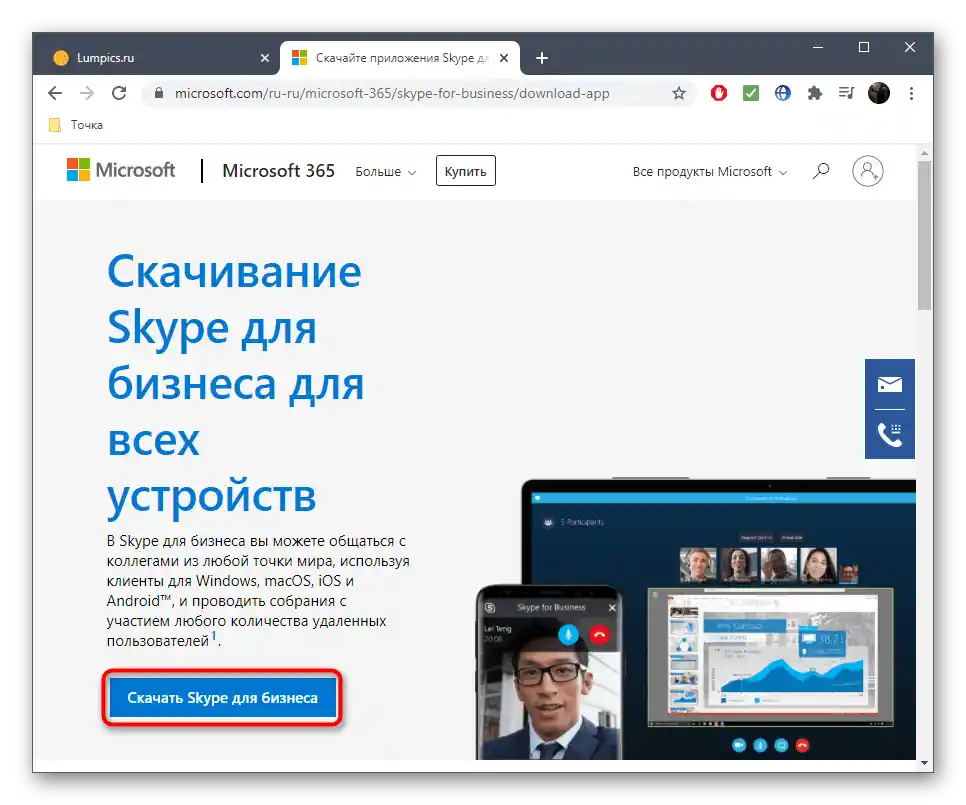
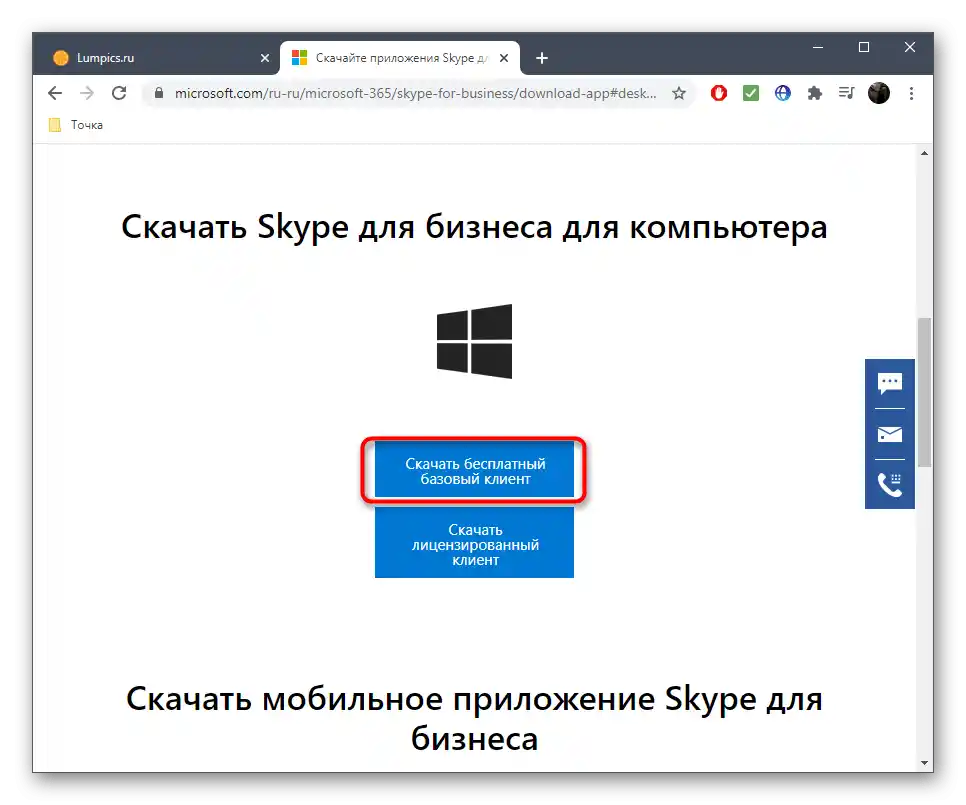
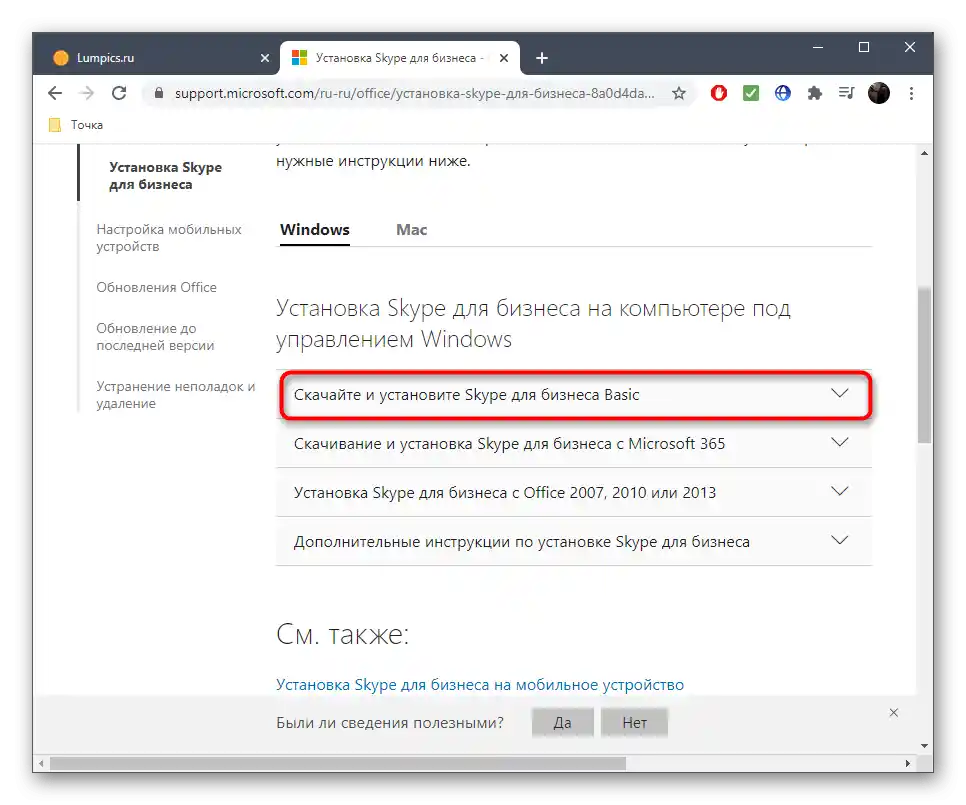
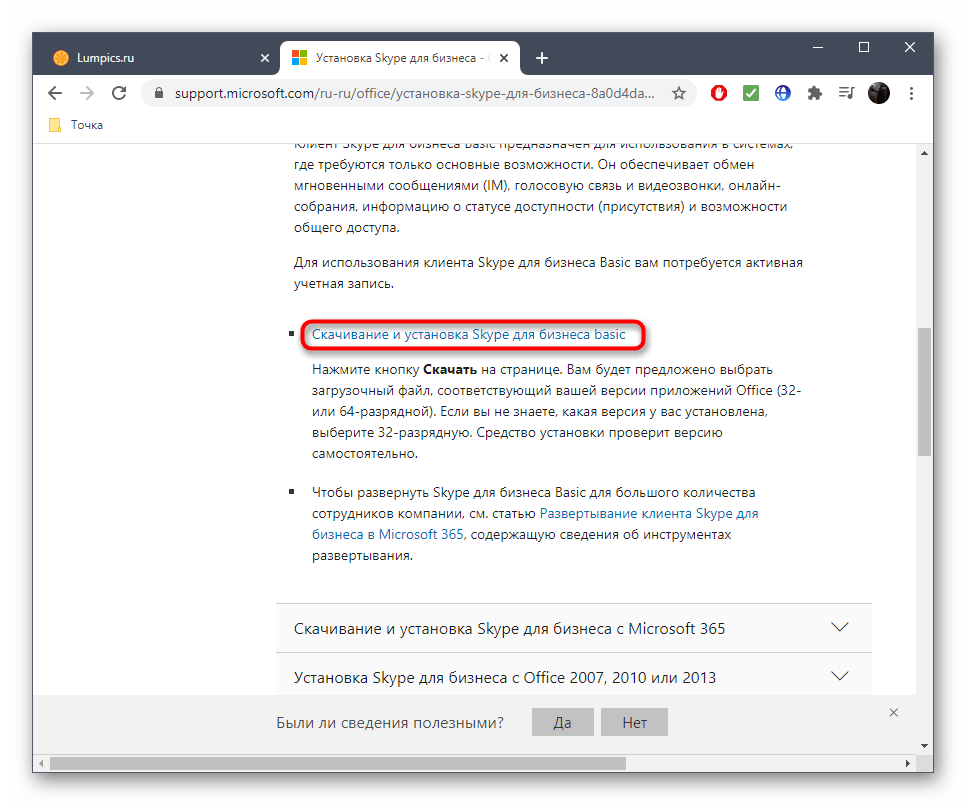
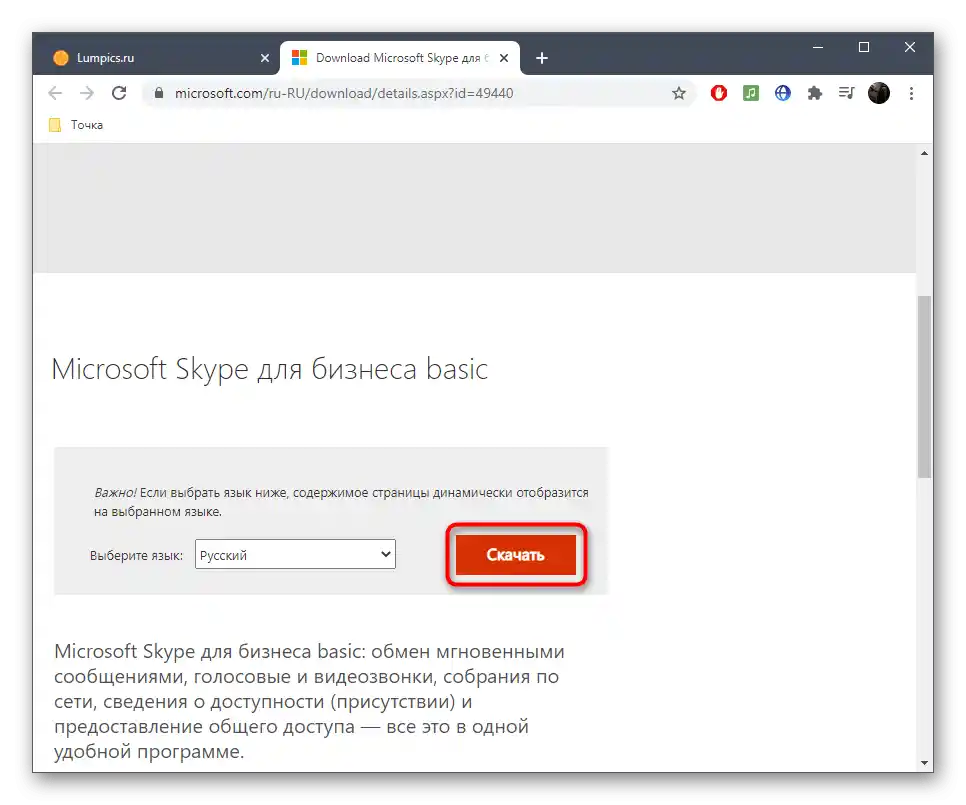
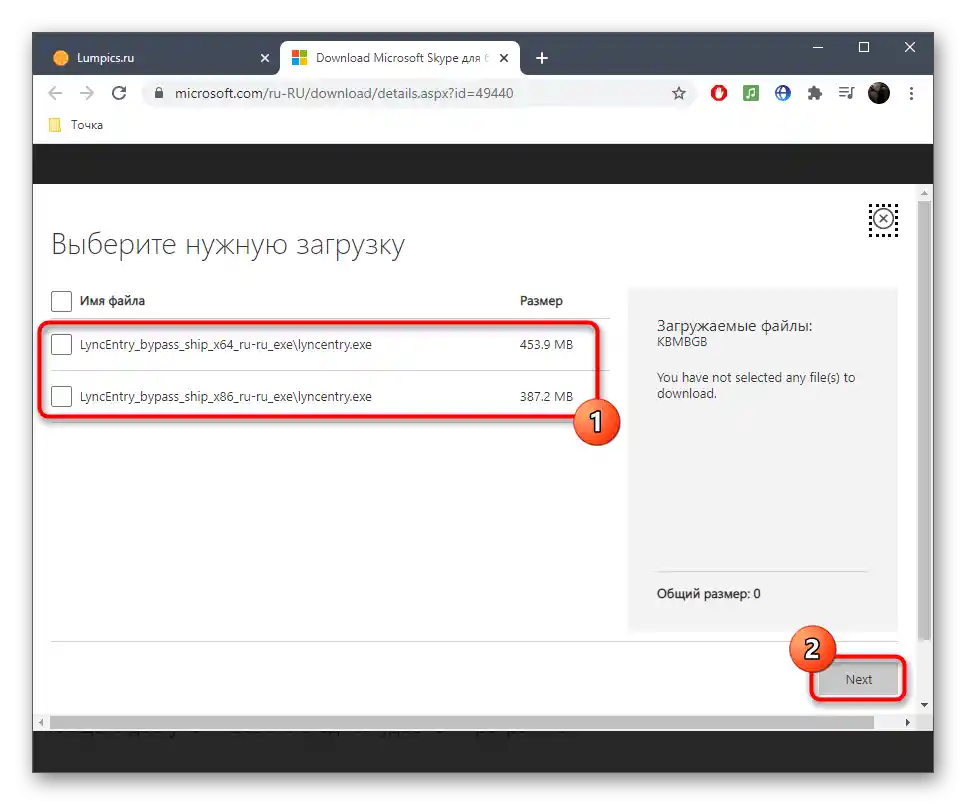
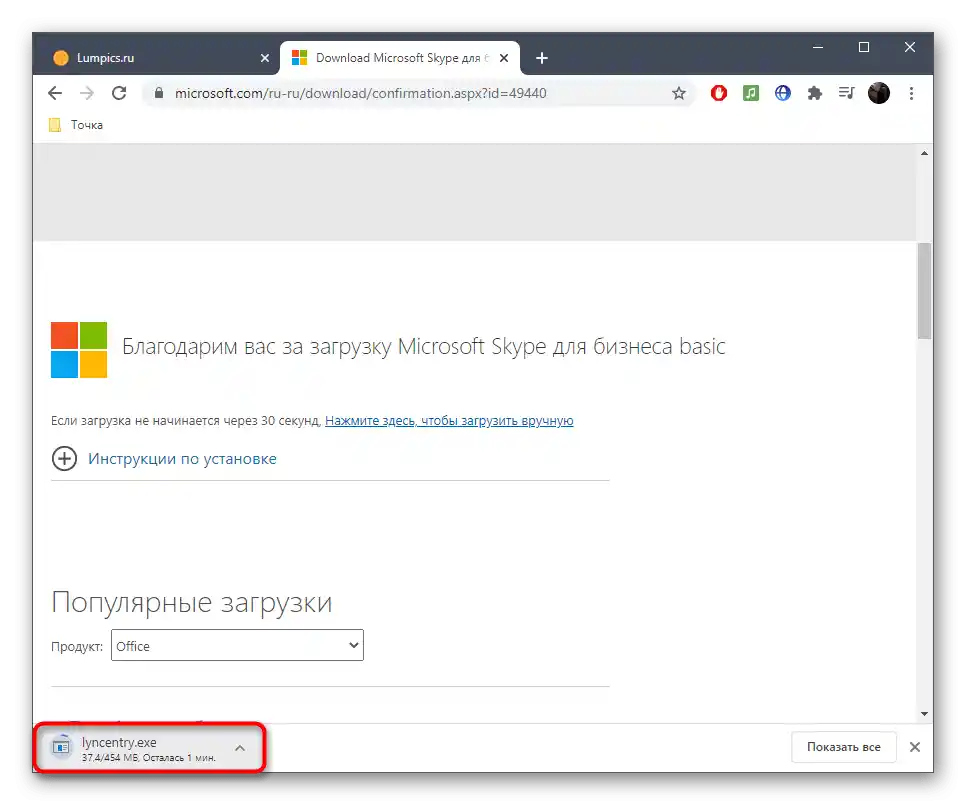

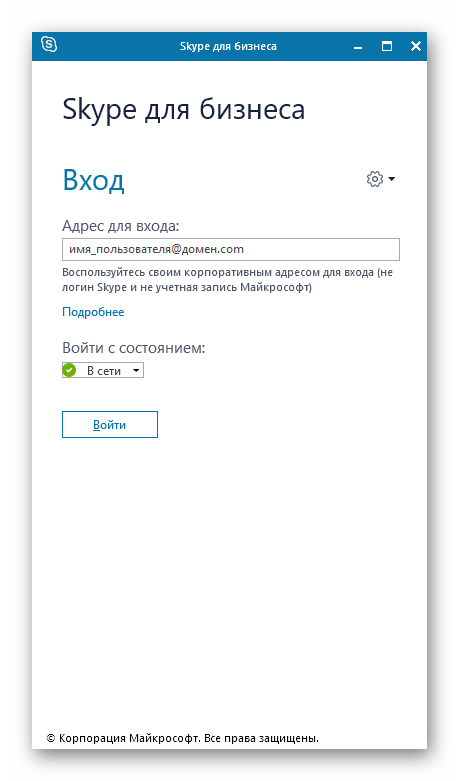
بهعلاوه، باید اشاره کنیم که هماکنون مشکلاتی با سازگاری اسکایپ برای کسبوکار با آخرین نسخههای سیستمعامل ویندوز آغاز شده است، بنابراین نصب ممکن است به سادگی آغاز نشود. اگر با چنین مشکلی مواجه شدید، از روش زیر استفاده کنید که قطعاً مؤثر خواهد بود.
روش ۲: فروشگاه مایکروسافت
از نام این روش میتوان فهمید که فقط برای دارندگان ویندوز ۱۰ مناسب است، در واقع فقط دارندگان این نسخه از سیستمعامل نیاز دارند که از آن به جای وبسایت رسمی مایکروسافت استفاده کنند.
- در ابتدا، فروشگاه مایکروسافت را با روشی که برای شما راحتتر است، مثلاً از طریق جستجوی برنامه در منوی "شروع"، راهاندازی کنید.
- در آنجا، نوار "جستجو" را فعال کنید تا کادر ورودی نمایش داده شود.
- اسکایپ برای کسبوکار را پیدا کرده و به صفحه برنامه بروید.
- بر روی دکمه "نصب" کلیک کنید تا نصب آغاز شود.
- برنامه در لیست انتظار قرار خواهد گرفت و به محض آماده شدن برای دانلود، این عملیات بهطور خودکار آغاز خواهد شد.
- منتظر اتمام دانلود باشید و پیشرفت را در همین پنجره دنبال کنید.
- پس از اتمام، در پایین سمت راست، اطلاعیهای درباره موفقیتآمیز بودن عملیات ظاهر خواهد شد.شما میتوانید همین حالا روی "شروع" کلیک کنید تا نرمافزار را بررسی کنید.
- اگر اعلان ظاهر نشد یا از دست رفت، از همان دکمه در پنجره فروشگاه استفاده کنید.
- آیکون Skype برای کسب و کار در منوی "شروع" ثابت خواهد شد، بنابراین در آینده از آنجا آن را راهاندازی کنید.
- هنگام ظاهر شدن پنجره تأیید هویت، ثبتنام کنید یا وارد شوید تا استفاده از نرمافزار را آغاز کنید.
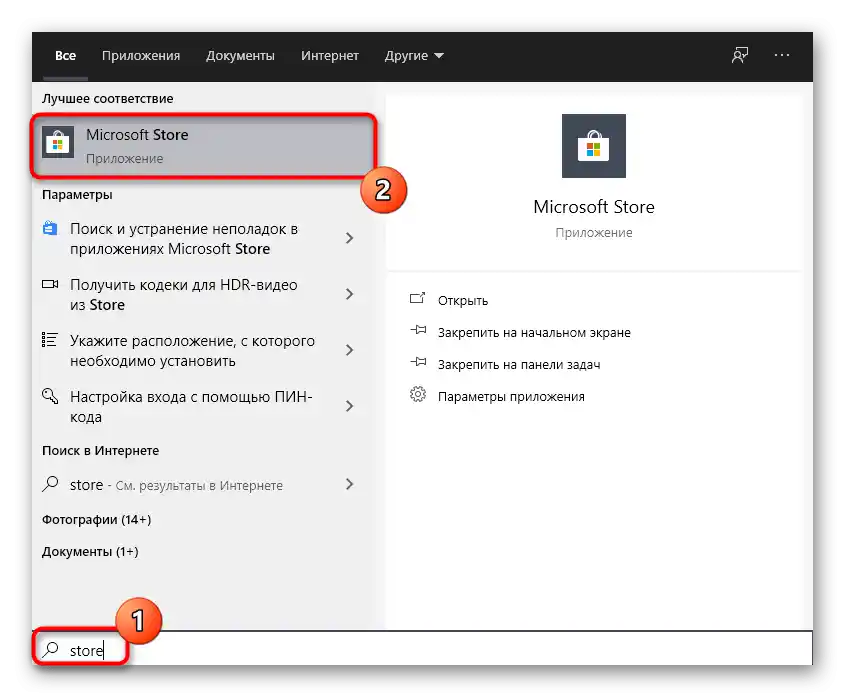
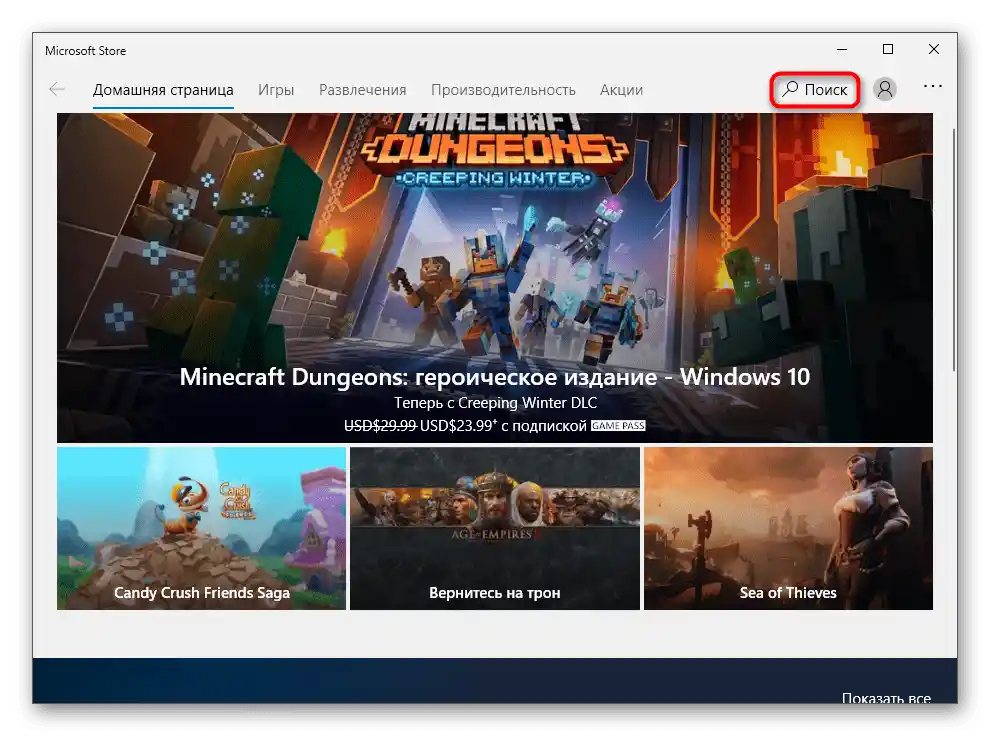
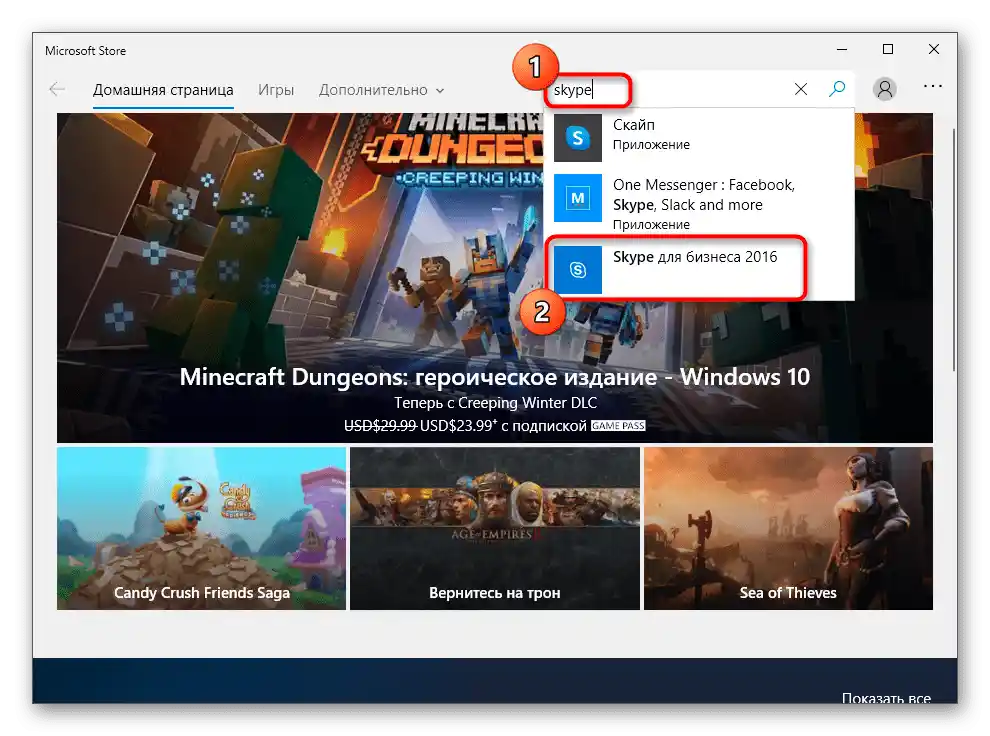
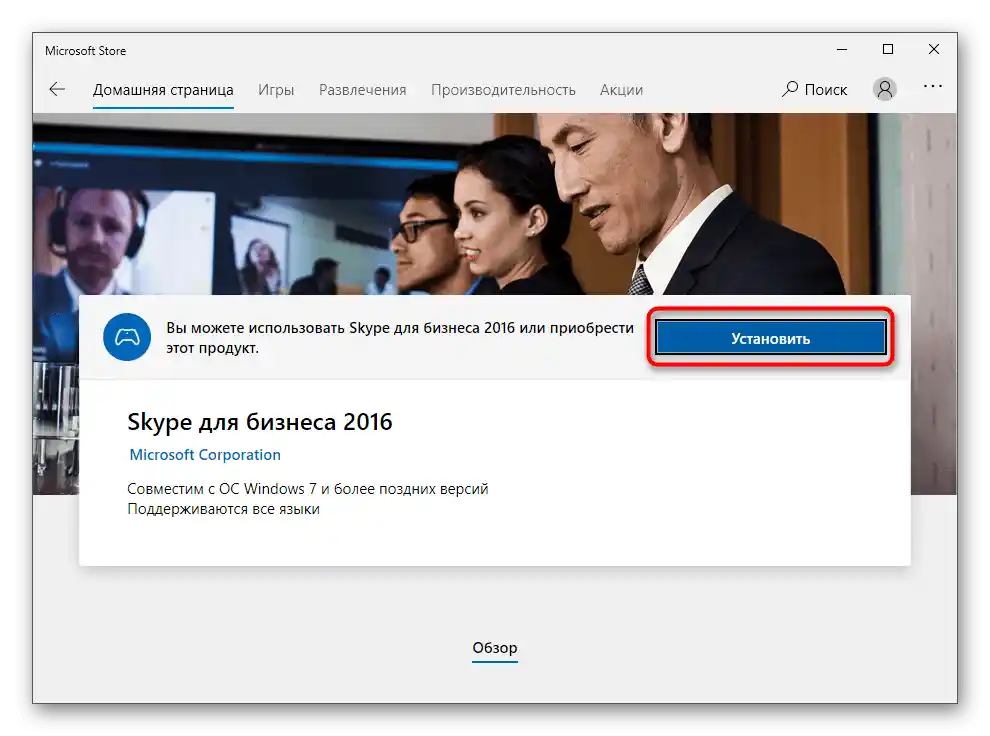
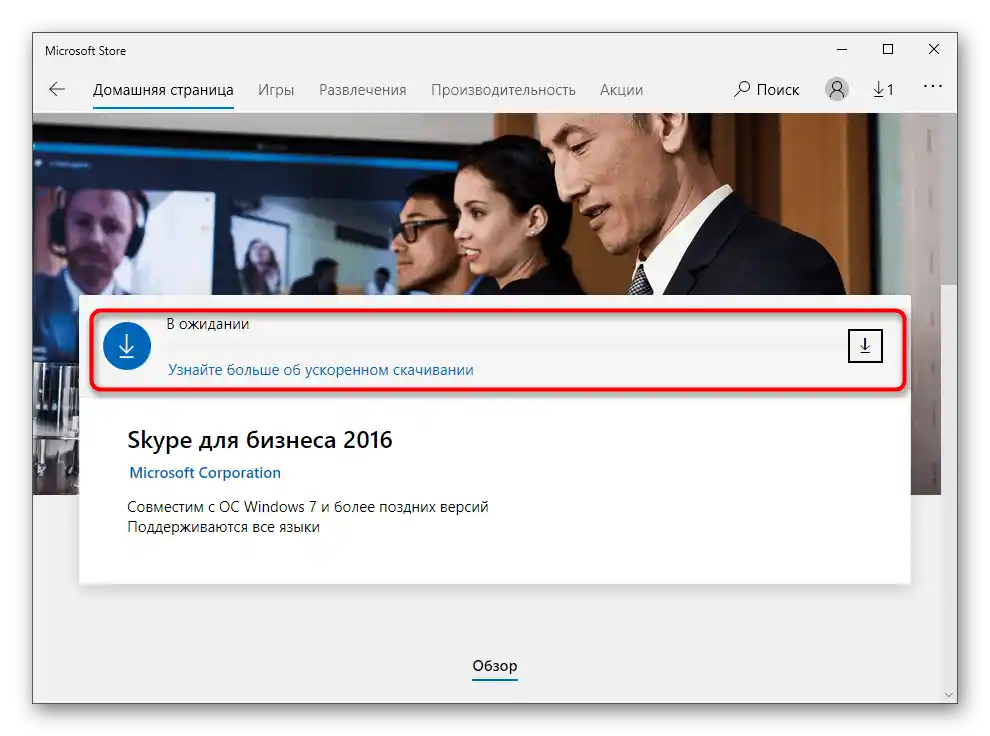
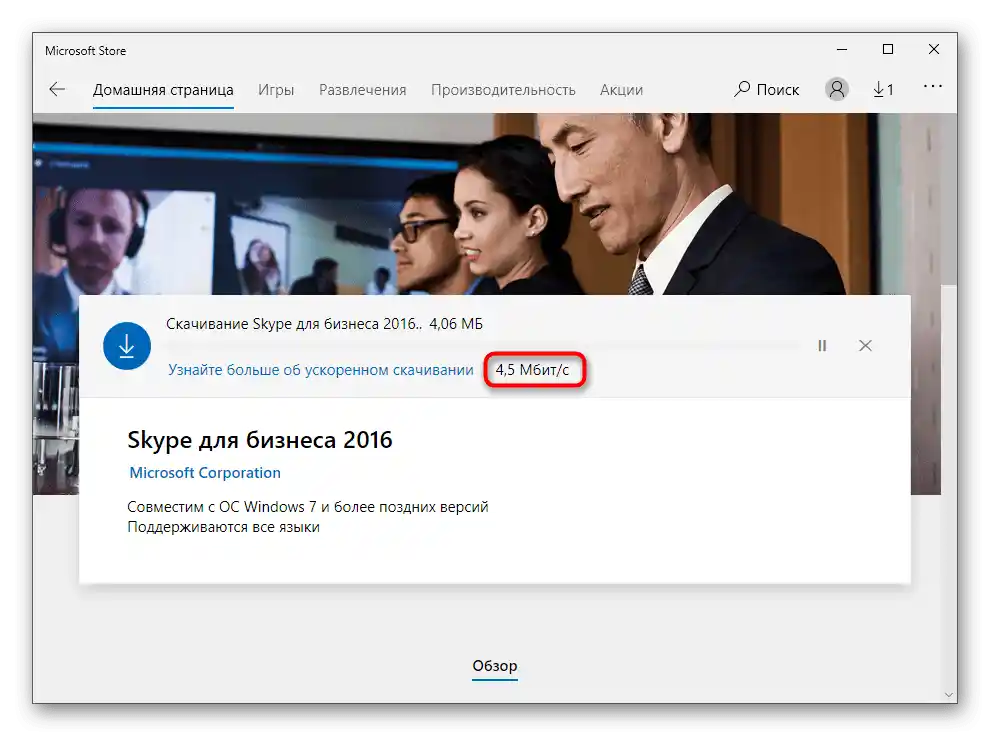
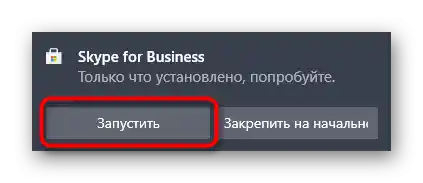
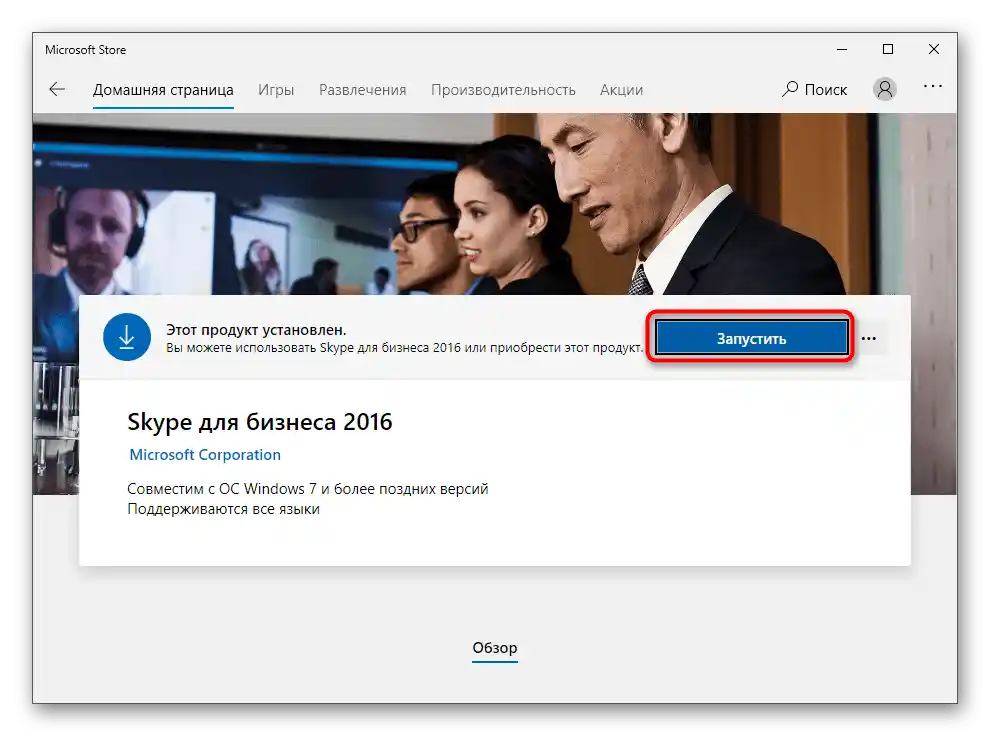
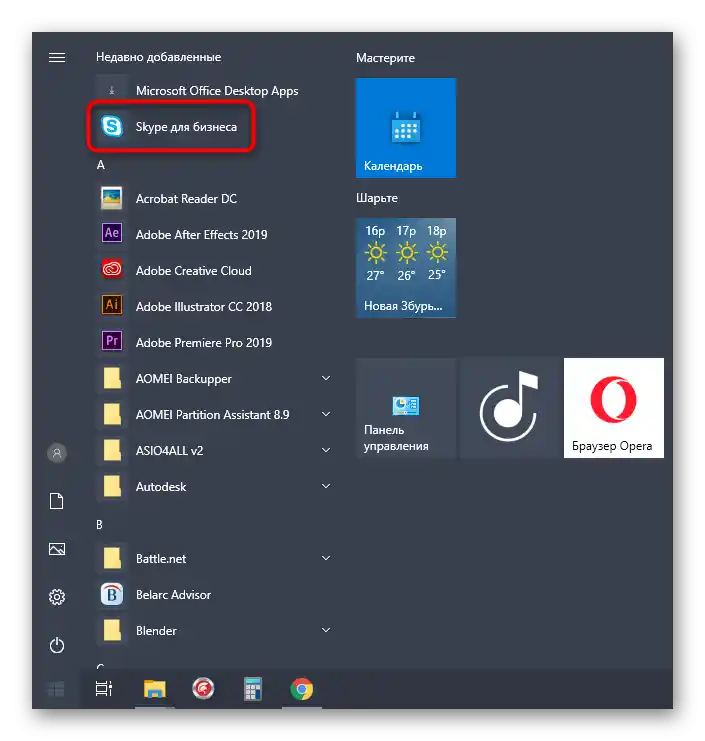
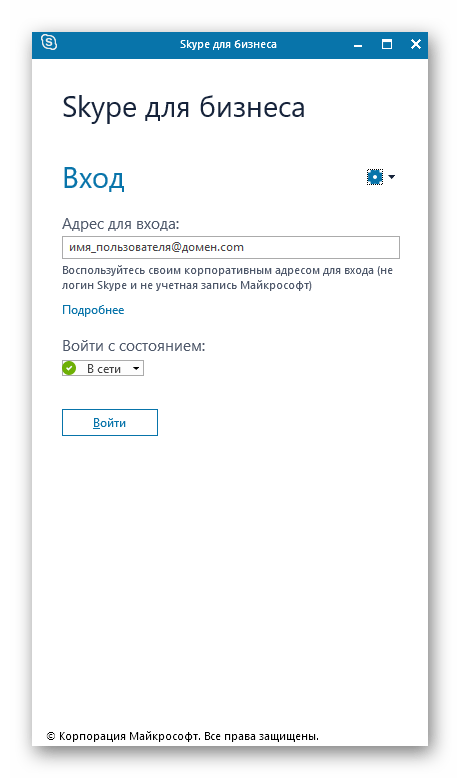
همه کاربران نمیتوانند بدون مشکل با Microsoft Store تعامل داشته باشند، زیرا احتمال بروز خطاهای مختلف وجود دارد. اگر با آنها مواجه شدید، توصیه میکنیم با لینکهای زیر برای یافتن راهحل آشنا شوید.
جزئیات بیشتر:
رفع مشکلات راهاندازی Microsoft Store
حل مشکلات دانلود برنامهها از Microsoft Store در ویندوز 10
برنامهها از فروشگاه در ویندوز 10 کجا نصب میشوند